Samsung E1920N: 5 Диагностика
5 Диагностика: Samsung E1920N
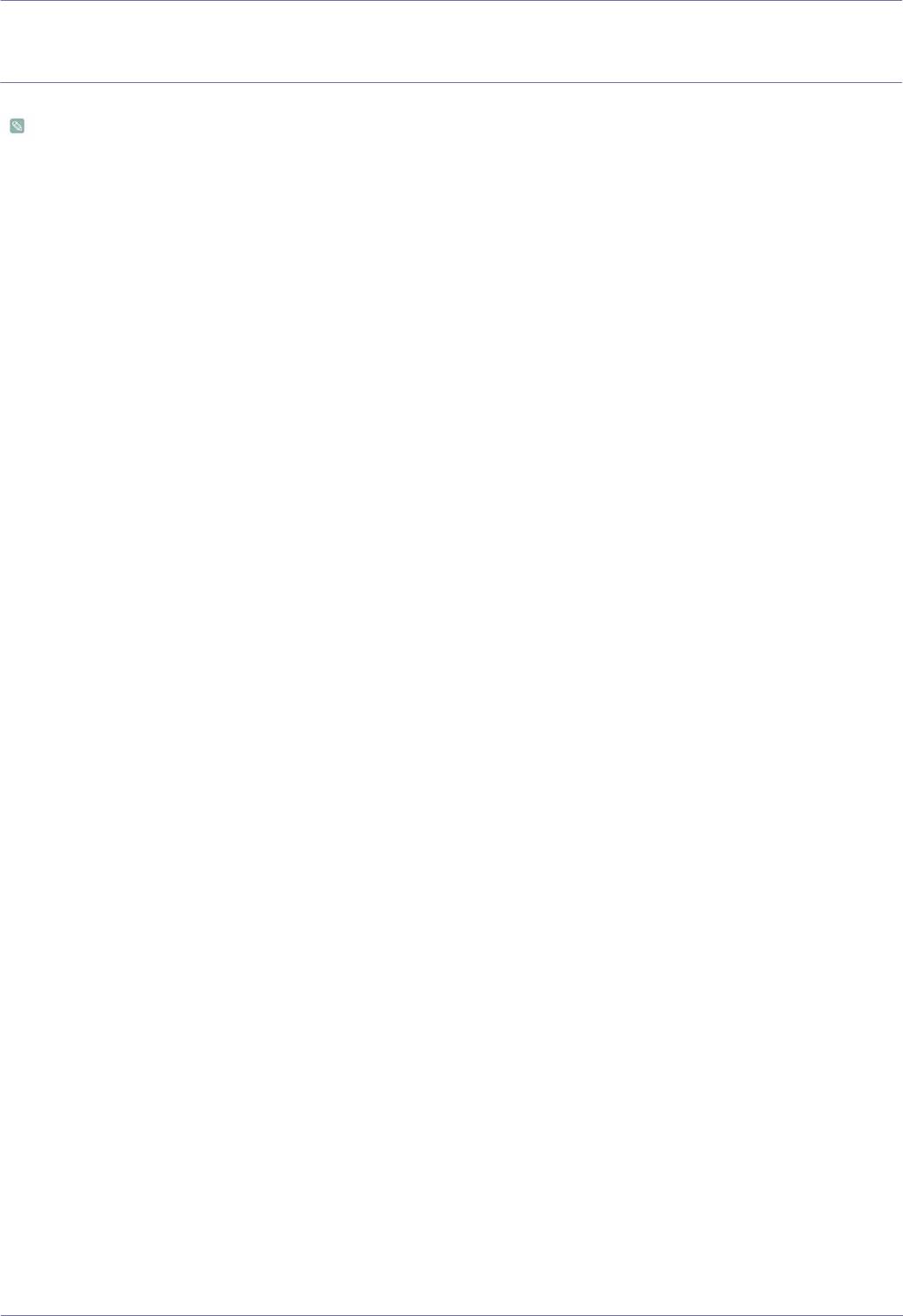
5 Диагностика
5-1 Самодиагностика монитора
• Проверить правильность работы устройства можно с помощью функции самодиагностики.
• Если отображается пустой экран и индикатор питания мигает, и при этом устройство правильно подключено к
компьютеру, проведите самодиагностику, выполнив описанные ниже процедуры.
1. Выключите устройство и компьютер.
2. Отсоедините сигнальный кабель от устройства.
3. Включите устройство.
4. При правильной работе устройства отобразится сообщение <Проверьте сигн. каб.>.
Если снова отобразится пустой экран, проверьте, нет ли проблемы с компьютером и соединением. Устройство
работает правильно.
Диагностика 5-1
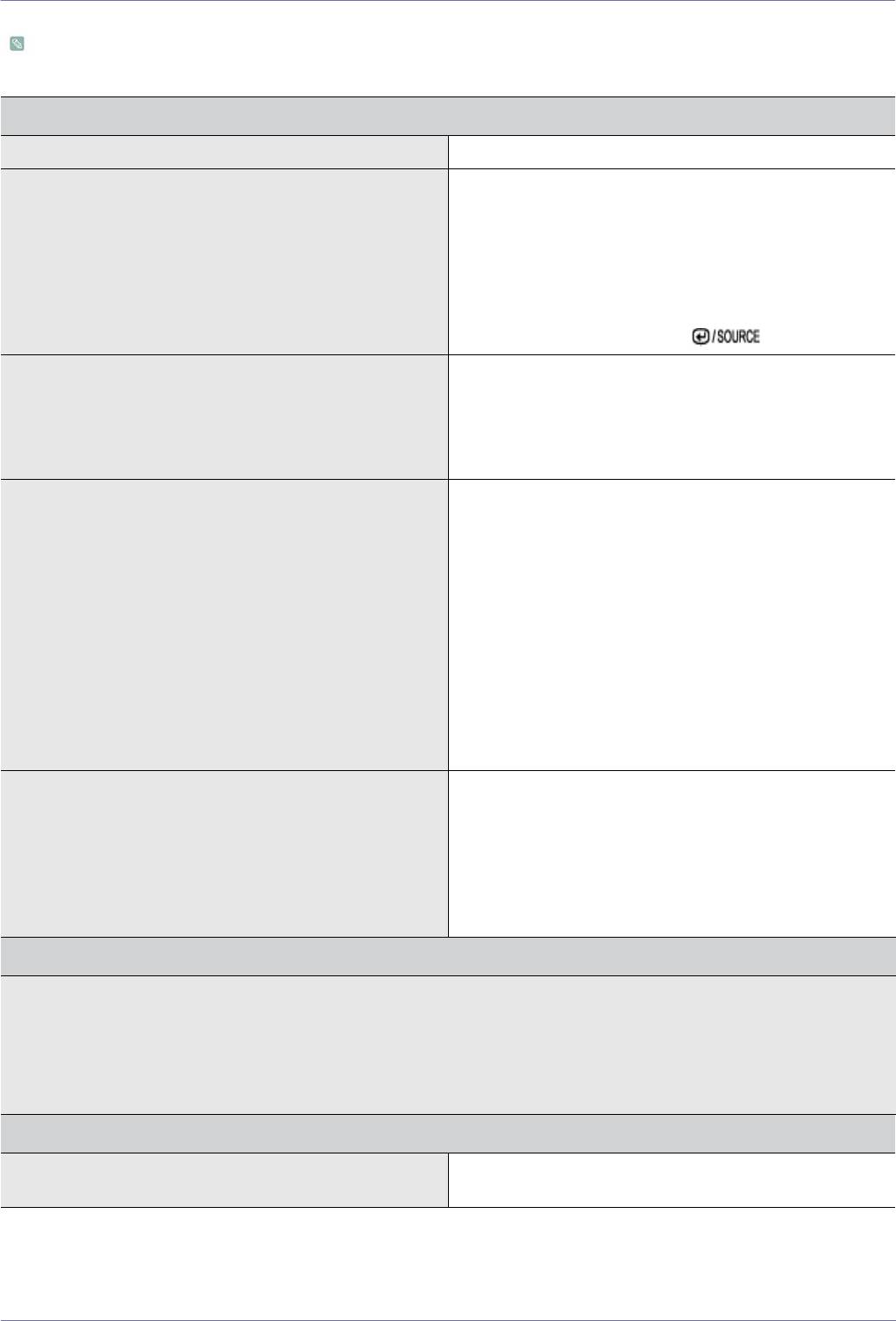
5-2 Перед обращением в центр обслуживания
Проверьте следующее, прежде чем обратиться в центр послепродажного обслуживания. Если проблема не
устраняется, обратитесь в ближайший сервисный центр Samsung Electronics.
ОТОБРАЖЕНИЕ ПУСТОГО ЭКРАНА/НЕ УДАЕТСЯ ВКЛЮЧИТЬ УСТРОЙСТВО
Правильно ли подключен кабель питания? Проверьте состояние подключения кабеля питания.
На экране отображается сообщение <Проверьте сигн.
(Подключение с использованием кабеля D-sub)
каб.>.
Проверьте кабель, соединяющий компьютер и устрой-
ство.
(Подключение с использованием кабеля DVI)
Если на экране будет отображаться сообщение даже при
правильном подключении кабеля, проверьте еще раз
входной сигнал, нажав кнопку [ ] на устройстве.
На экране отображается сообщение <Неоптим. режим>. Это происходит, когда превышено максимальное разре-
шение графической карты или максимальная частота
устройства.
В этом случае необходимо настроить для устройства
соответствующие разрешение и частоту.
Отображается пустой экран, и индикатор питания мигает
1. Это происходит, когда работает функция сохранения
с интервалом в 1 секунду.
энергии.
Экран включается при щелчке мыши или нажатии
любой клавиши.
2. Это происходит при подключении двух мониторов,
когда для параметра <MagicReturn> выбрано значение
<Вкл> и используется функция Magictune. В этом
случае символы в экранном индикаторе Magictune
могут искажаться. Чтобы запустить функцию Magictune,
необходимо для параметра <MagicReturn> установить
значение <Выкл>. Перезапустите компьютер,
установите для параметра <MagicReturn> значение
<Выкл> и запустите функцию Magictune.
Подключение выполнено с помощью кабеля DVI. Если кабель DVI подключен при загруженном компьютере
или подключен повторно после отключения при испо-
льзовании компьютера, экран может не отображаться,
поскольку отдельные графические платы не выводят
видеосигнал.
В этом случае необходимо перезагрузить компьютер при
подключенном кабеле DVI.
ИЗОБРАЖЕНИЕ СЛИШКОМ СВЕТЛОЕ ИЛИ СЛИШКОМ ТЕМНОЕ.
Отрегулируйте <Яркость> и <Контраст>.
(См. <Яркость>, <Контраст>)
Яркость дисплея может изменяться в соответствии с режимом, установленным для функции <MagicAngle>.
Если для параметра <MagicBright> установлено значение <Автоконтраст>, яркость дисплея может изменяться в соот-
ветствии с входным сигналом.
МЕНЮ НАСТРОЙКИ ЭКРАННОЙ ИНДИКАЦИИ НЕ ОТОБРАЖАЕТСЯ.
Настройка отменена. Проверьте, выключена ли функция <Блокировка наст-
ройки экранного меню>.
5-2 Диагностика
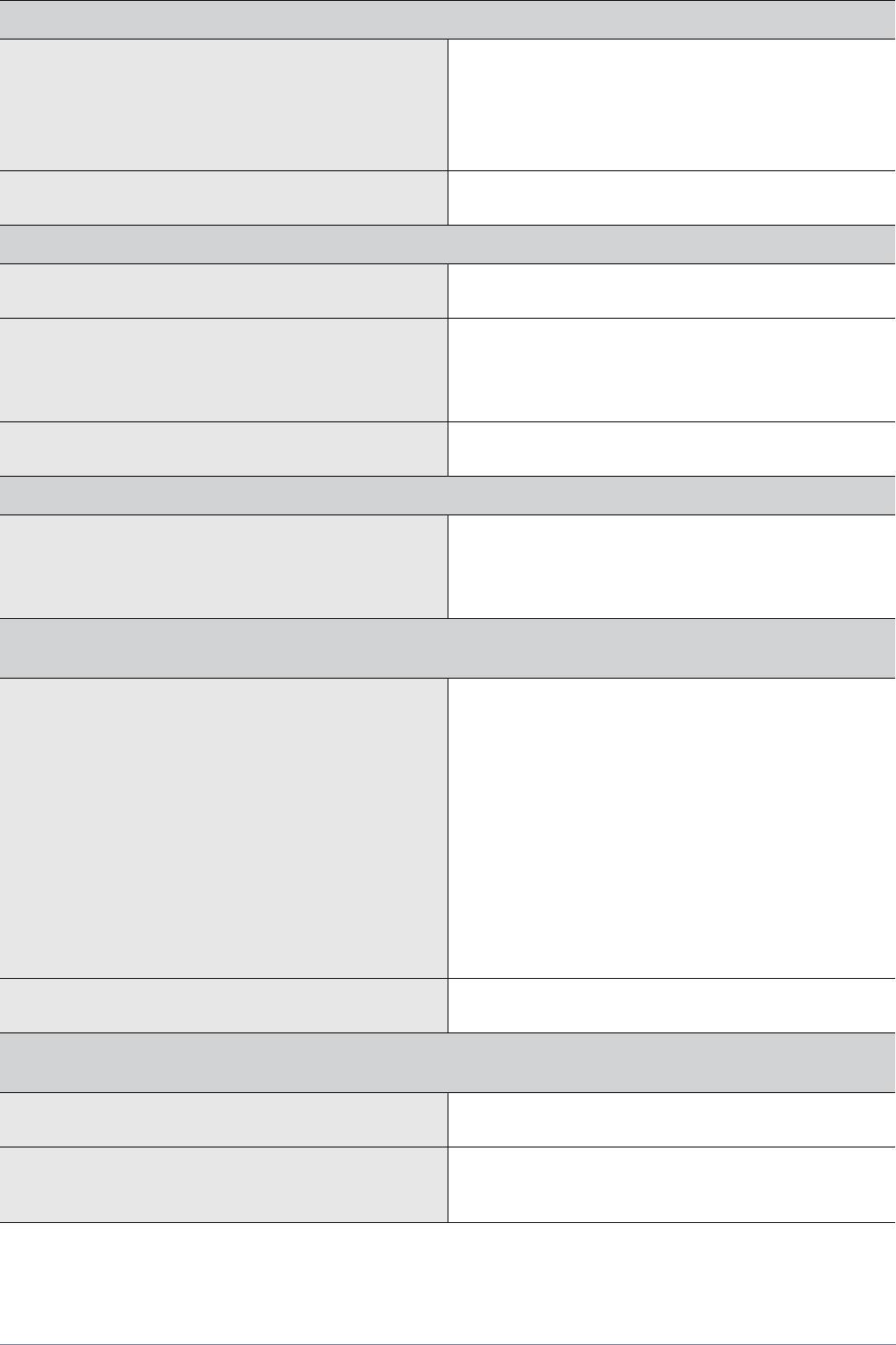
СТРАННЫЙ ЦВЕТ/ИЗОБРАЖЕНИЕ ЧЕРНО-БЕЛОЕ
Весь экран отображается одним цветом, как будто вы
Проверьте подключение кабеля к компьютеру.
смотрите на него через целлофановый пакет.
Извлеките и снова установите до конца графическую пла-
ту компьютера.
Проверьте, установлено ли для параметра <Цветовой
эффект> значение <Выкл>.
Правильно ли настроена графическая плата? Настройте графическую плату, следуя инструкциям в
руководстве пользователя.
ОБЛАСТЬ ОТОБРАЖЕНИЯ ВНЕЗАПНО СМЕЩАЕТСЯ В УГОЛ ИЛИ В ЦЕНТР.
Графическая плата или драйвер заменены. Нажмите кнопку [AUTO], чтобы запустить функцию авто-
настройки.
Правильно ли изменены разрешение и частота устрой-
Задайте правильные значения разрешения и частоты в
ства?
графической плате
см. таблицу сигналов, посылаемых в стандартном режи-
ме
Правильно ли настроена графическая плата? Настройте графическую плату, следуя инструкциям в
руководстве пользователя.
ИЗОБРАЖЕНИЯ НЕ В ФОКУСЕ
Правильно ли изменены разрешение и частота устрой-
Задайте правильные значения разрешения и частоты в
ства?
графической плате
см. таблицу сигналов, посылаемых в стандартном режи-
ме
ЦВЕТА ОТОБРАЖАЮТСЯ В 16-РАЗРЯДНОМ ПРЕДСТАВЛЕНИИ (16 ЦВЕТОВ). ЦВЕТОВОЙ РЕЖИМ БЫЛ
ИЗМЕНЕН ПОСЛЕ СМЕНЫ ГРАФИЧЕСКОЙ ПЛАТЫ.
Установлен ли драйвер устройства? Windows XP: повторно задайте цвет, выбрав Панель
управления → Дисплей → Настройки.
Windows Vista: измените настройки цвета, выбрав "Control
Panel" (Панель управления) → "Appearance and
Personalization" (Оформление и персонализация) →
"Personalization" (Персонализация) → "Resolution" (Разре-
шение).
Windows 7: измените настройки цветов, выбрав "Control
Panel" (Панель управления) → "Personalization" (Персона-
лизация) → "Display" (Дисплей) → "Change display
settings" (Изменить настройки дисплея) → "Advanced
settings" (Дополнительные настройки
) → "Monitor" (Мони-
тор).
Правильно ли настроена графическая плата? Повторно настройте цвет в соответствии с новым драйве-
ром графической карты.
ПРИ ПОДКЛЮЧЕНИИ МОНИТОРА ОТОБРАЖАЕТСЯ СООБЩЕНИЕ «НЕИЗВЕСТНЫЙ МОНИТОР, НАЙДЕН
МОНИТОР С ФУНКЦИЕЙ PLUG&PLAY (VESA DDC)».
Установлен ли драйвер устройства? Установите драйвер устройства, следуя инструкциям по
установке драйвера.
Проверьте, все ли функции Plug&Play (VESA DDC) подде-
Установите драйвер устройства, следуя инструкциям по
рживаются, обратившись к руководству пользователя
установке драйвера.
графической карты.
Диагностика 5-2
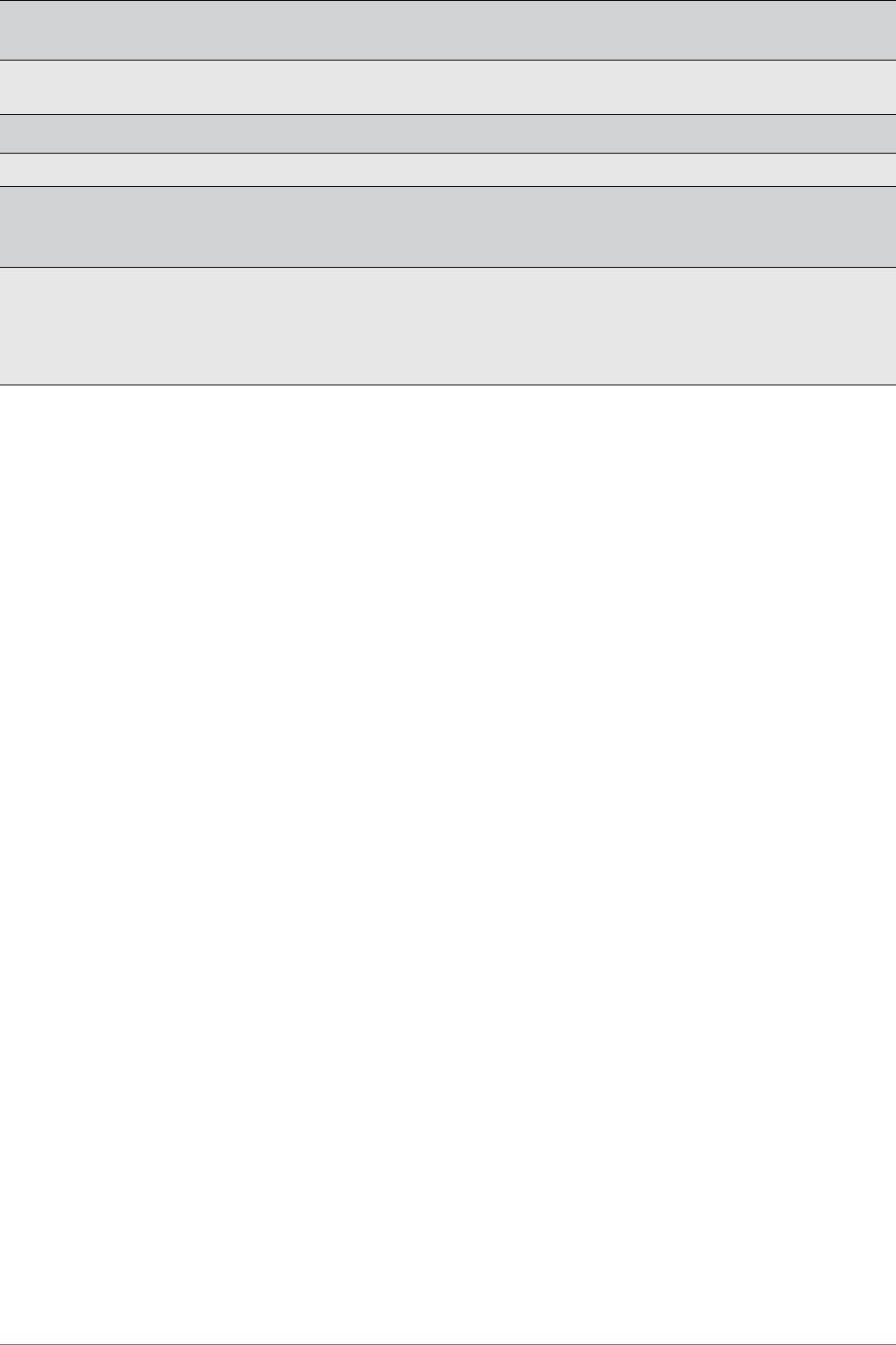
НА ВНЕШНИХ УГЛАХ УСТРОЙСТВА ПРИ БЛИЗКОМ РАССМОТРЕНИИ ВИДНО НЕБОЛЬШОЕ КОЛИЧЕСТВО
ПОСТОРОННЕГО МАТЕРИАЛА.
Такой эффект можно объяснить тем, что черные углы устройства покрыты прозрачным материалом, призванным
смягчить цвет. Это не является дефектом продукта.
ПРИ ЗАГРУЗКЕ КОМПЬЮТЕРА РАЗДАЕТСЯ ЗВУКОВОЙ СИГНАЛ.
Если звуковой сигнал раздается 3 или более раз при запуске компьютера, необходимо обратиться в сервисный центр.
ЕСЛИ ФУНКЦИЯ HDCP (ЗАЩИТА ЦИФРОВОГО СОДЕРЖИМОГО ОТ КОПИРОВАНИЯ В ШИРОКОПОЛОСНЫХ
СЕТЯХ) НЕ РАБОТАЕТ ПРИ ПОДКЛЮЧЕНИИ УСТРОЙСТВА К КОМПЬЮТЕРУ, ПОДДЕРЖИВАЮЩЕМУ ФУНКЦИЮ
HDCP, ИЗМЕНИТЕ ПОДХОДЯЩУЮ НАСТРОЙКУ СЛЕДУЮЩИМ ОБРАЗОМ.
Измените настройку, чтобы добиться нормальной работы функции HDCP.
Изменение настройки: [MENU] -> <НАСТР. И СБРОС> -> <Режим ПК/AV> -> <AV>
В данном случае размер экрана увеличен. Чтобы уменьшить размер экрана, измените настройку.
Изменение настройки: [MENU] -> <РАЗМЕР И ПОЛОЖ.> -> <Формат изобр-я> -> <По размеру экрана>
5-2 Диагностика
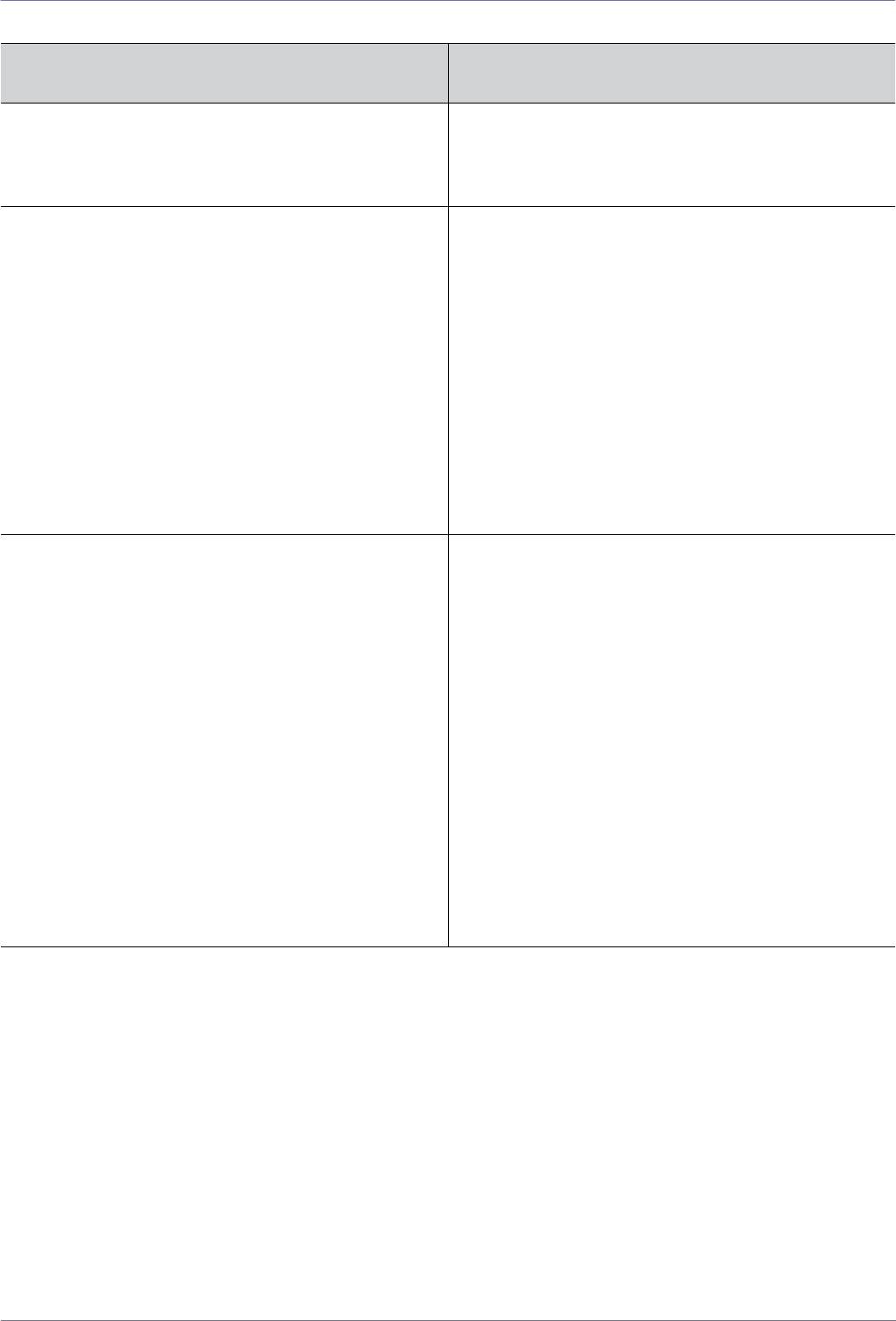
5-3 Вопросы и ответы
ПОПРОБУЙТЕ ВЫПОЛНИТЬ СЛЕДУЮЩИЕ
ВОПРОСЫ И ОТВЕТЫ
ДЕЙСТВИЯ.
Как можно изменить частоту видеосигнала? Необходимо изменить частоту графической платы.
(Для получения дополнительной информации см. руко-
водство пользователя компьютера или графической кар-
ты.)
Как изменить разрешение? Windows XP: измените разрешение, выбрав Панель упра-
вления → Оформление и темы → Дисплей → Настройки.
Windows Vista: измените разрешение, выбрав "Control
Panel" (Панель управления)
→ "Appearance and
Personalization" (Оформление и персонализация) →
"Personalization" (Персонализация) → "Resolution"
(Разрешение).
Windows 7: измените разрешение, выбрав "Control Panel"
(Панель управления) → "Personalization" (Персонализ-
ация) → "Display" (Дисплей) → "Adjust resolution"
(Настройка разрешения).
(Для получения дополнительной информации см. руко-
водство пользователя компьютера или графической
карты.)
Как использовать функцию энергосбережения? Windows XP: Эту функцию можно настроить, выбрав
Панель управления → Оформление и
темы → Дисплей
→ Настройка заставки или в программе настройки BIOS
Setup на компьютере.
Windows Vista: измените настройки, выбрав "Control
Panel" (Панель управления) → "Appearance and
Personalization" (Оформление и персонализация) →
"Personalization" (Персонализация) → "Screen Saver"
(Заставка). Можно также использовать меню SETUP
(Настройка) в системе BIOS на компьютере.
Windows 7: измените настройки, выбрав "Control Panel"
(Панель управления) → "Personalization" (Персонализ-
ация) → "Screen Saver" (Заставка). Можно также
исполь-
зовать меню SETUP (Настройка) в системе BIOS на
компьютере.
(Для получения дополнительной информации см. руко-
водство пользователя компьютера или графической
карты.)
Диагностика 5-3



